AICC2020是一款继承了AICC2019软件中现在的功能,新增新的颜色混合功能的专业的绘图工具、华丽的排版和丰富的绘图工具,通常来说用户都是使用这款软件来绘制矢量图的,主要用来标志、图标、素描、印刷样式和复杂插图的操作,喜欢这款aicc2020版本的用户可通过kk下载分享的地址来获取免费吧!

AICC2020破解教程
1、现在本站下载压缩包,解压得到AICC2020网盘下载地址,下载后得到adobe illustrator cc 2020官方免注册版,安装即可使用,无需破解补丁;

2、下载完成后开始安装AICC2020破解版软件前需要断网操作,大家可以直接拔掉网线;
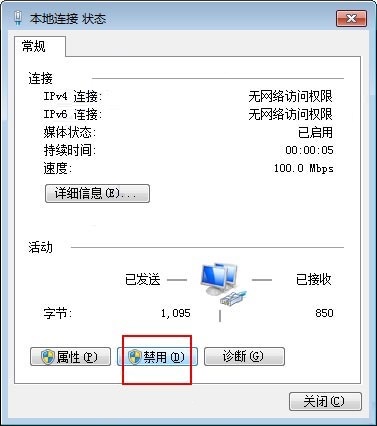
3、双击Set-up.exe”开始安装软件,选择简体中文语言,安装位置为默认;
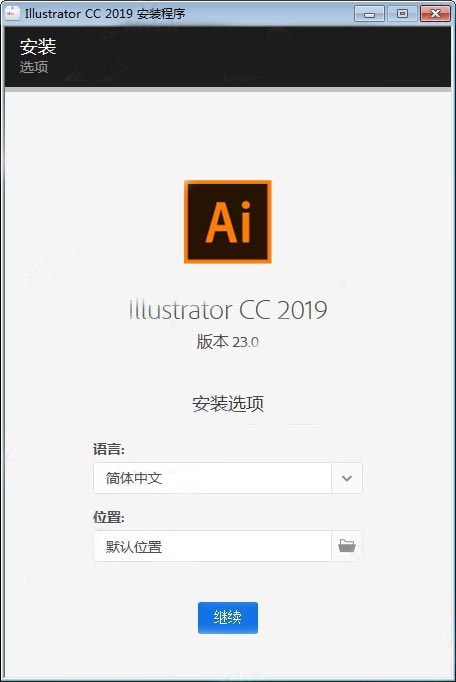
4、正在安装中,请等待一会儿;
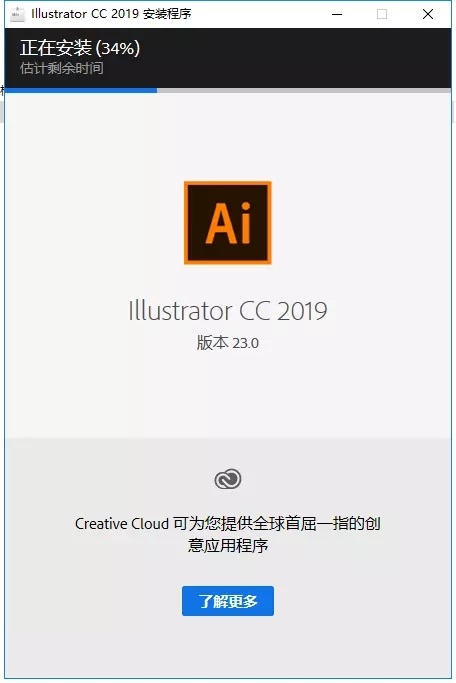
5、AICC2020破解版成功安装,即可启动;
6、这时如弹出提示无法自当启动产品,请退出并手动启动(错误代码:1)”,点击退出;
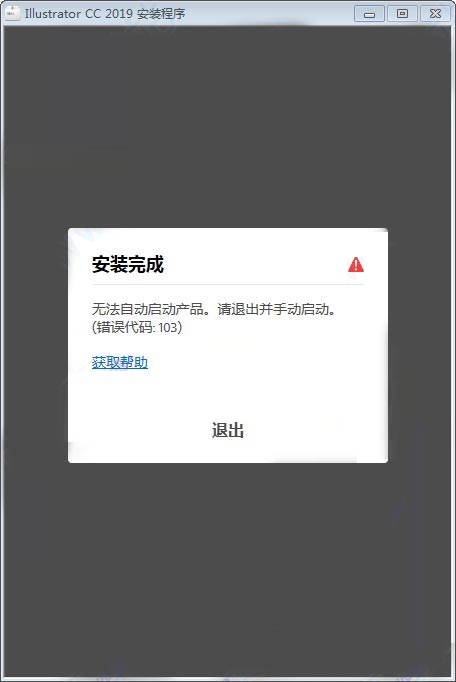
7、这里用户可以在开始菜单中搜索AICC2020破解版打开软件即可运行;
8、注意:安装完成后,AICC2020破解版即可无限制使用,不需要额外注册。
AICC2020破解版常见问题
一、安装后,aicc2020一直在加载之中解决方法
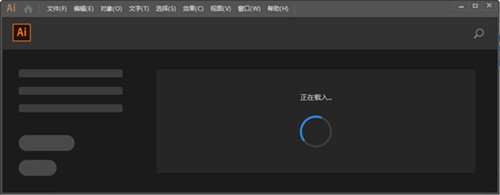
按下键盘上的ESC键退出即可,或者点击【编辑】【首选项】【常规】-停用主页屏幕点击确定即可,或者下载工具:Adobe2020/2019主页修复工具(Home screen fix)
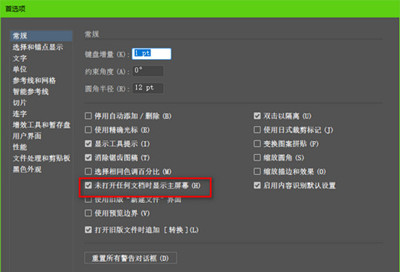
二、禁用aicc2020联网的方法
打开Windows防火墙--高级设置--设置出站规则--新建规则--程序--添加主程序--阻止连接即可。
默认路径【C:Program FilesAdobeAdobe Illustrator CC 2019Support FilesContentsWindowsIllustrator.exe】
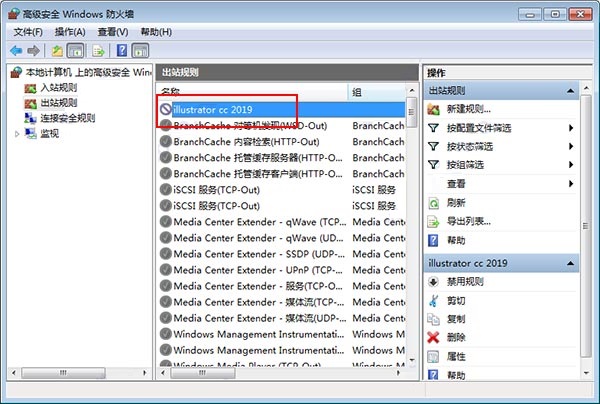
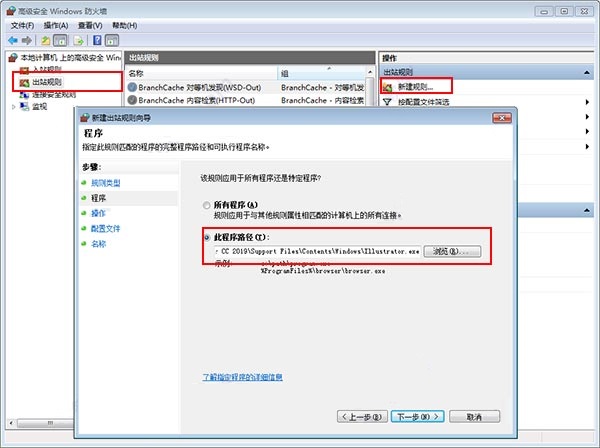
AICC2020使用教程
将主要使用“工具栏”,因为您需要的所有工具都在那里。要配置正在使用的工具,将使用控制面板,保留着当前工具的所有选项。面板 - 它保留了如色板,图层,画笔等选项。

工具栏。工具栏中有许多工具可用,但您不必记住所有内容。 只有其中一些是经常使用的。
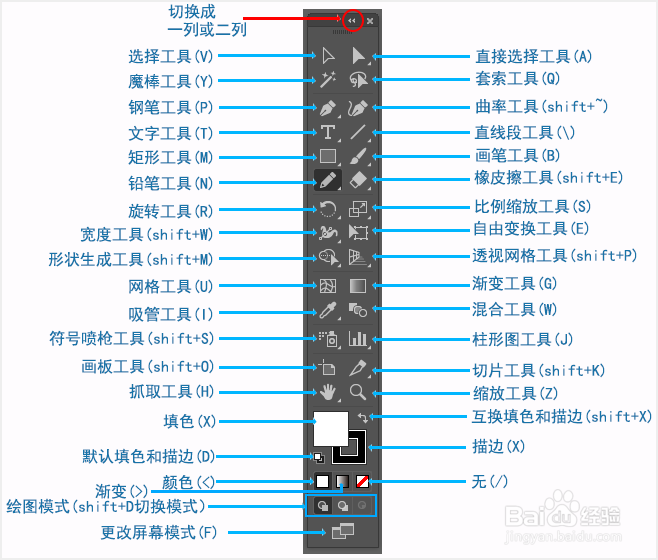
在Illustrator中创建LOGO(徽标)
我们将创建一个简单的标志,以便您熟悉一些工具和方法。

使用钢笔工具。我们将使用钢笔工具,这是Illustrator中最常用的工具之一。
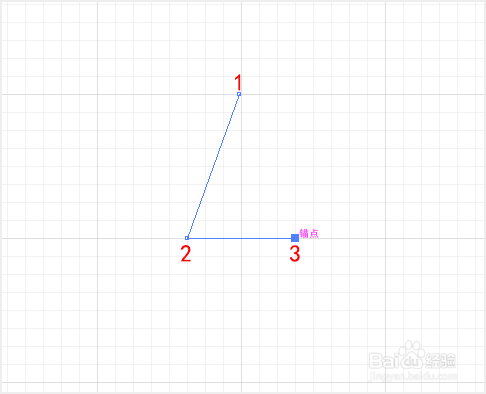
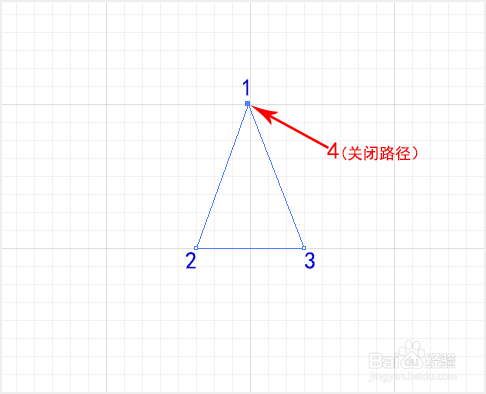
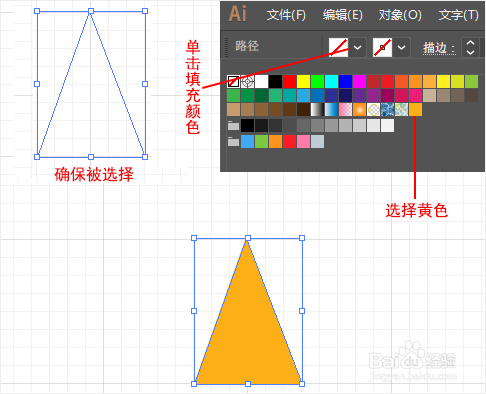
制作圆角。为了使我们的三角形看起来更加平滑,我们需要圆角。 我们将使用圆角效果。在圆角对话框中,输入11px(我以像素为单位),然后单击确定以应用更改。
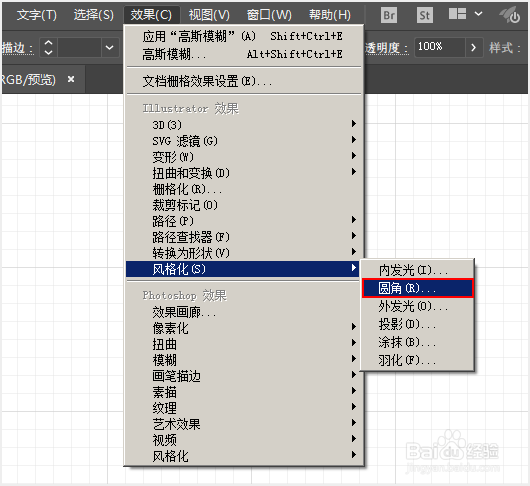
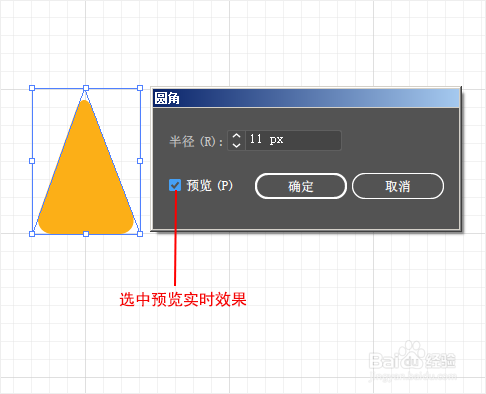
添加Photoshop效果。在Adobe Illustrator中,当您进入效果菜单时,您将看到有Illustrator效果和Photoshop效果。我们将使用染色玻璃(效果 -纹理 -染色玻璃)。但在此之前,我们需要一个在原始层之前的副本三角形。
复制对象。我将向您展示如何容易地复制和粘贴对象(在当前图层的前面和后面)。首先将其复制(Ctrl + C),然后使用Ctrl + F将其粘贴到原始对象前面(如果使用Ctrl + V,则将其粘贴到其它位置); 要将其粘贴到原始对象后面,请使用Ctrl + B。好,如果你现在知道复制/粘贴的技巧了,那么请将三角形复制并粘贴在自己的前面(Ctrl + F),并用白色填充粘贴的对象。最后,打开上面介绍的效果“染色玻璃”对话框,设置为(单元格大小= 6;边框粗细= 2;光照强度= 0)。
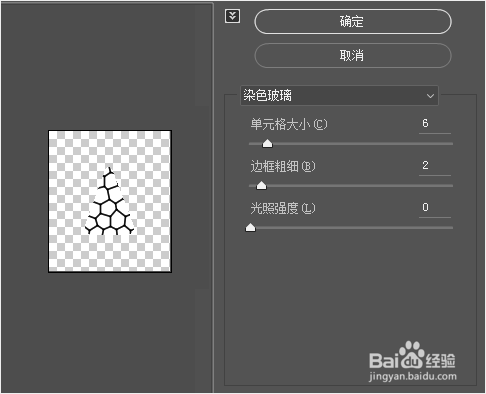
扩展外观。扩展外观位于对象菜单中,是Illustrator中最重要的工具之一。 它可能需要一个单独的指南来详细描述,但今天我们只是学习基础知识。简单来说,扩展外观用于在应用“效果”后将对象分割为单独的路径或图像。那听起来有点混乱 让我们来看看吧。确保您已经选择了带有“染色玻璃”效果的白色三角形,然后转到“对象” - “扩展外观”,现在我们的对象是一个图像了。
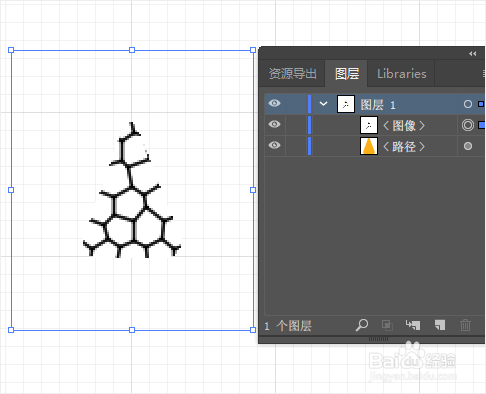
图像描摹。Adobe Illustrator2020的另一个很酷的功能,图像描摹用于将位图图像转换为矢量图稿,以便在Adobe Illustrator 中修改和使用。转到“对象”-“图像描摹” - >“建立”并设置如下图。最后单击 “扩展”用于将位图转换为可编辑路径(矢量图)。如您所见,我们的纹理现在是一组路径,现在我们需要将其颜色从黑色改为白色,这一次我们会用描边(因为纹理是一组描边)。
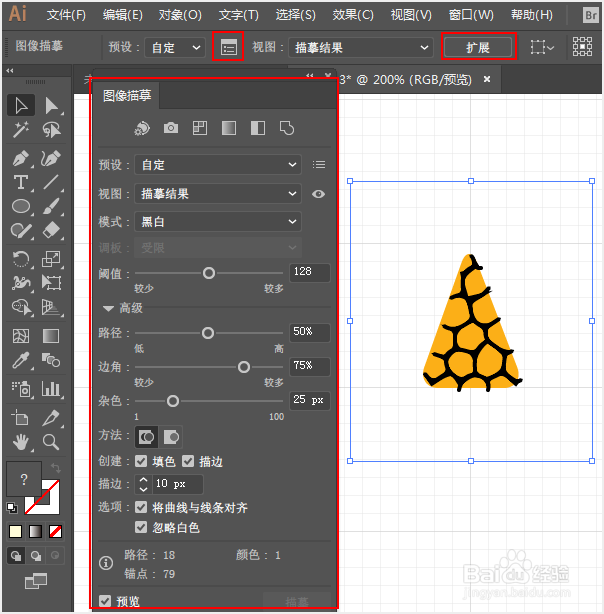
模糊效果。但现在纹理有点太锐利了,可以进行模糊一点。转到效果 - >模糊 - >高斯模糊,将半径设置为2像素。
编组对象。现在我们需要复制它。但是它由多个层(对象)组成,所以为了使其更容易复制,需要编组。要对一组对象进行编组,请通过将鼠标拖动选择所有对象,并按快捷键Ctrl + G。选择多个对象的另一种方便方法是按住Shift并点击对象。由于画板上没有其他对象,选择所有对象(Ctrl + A)并对其进行编组(Ctrl + G)。
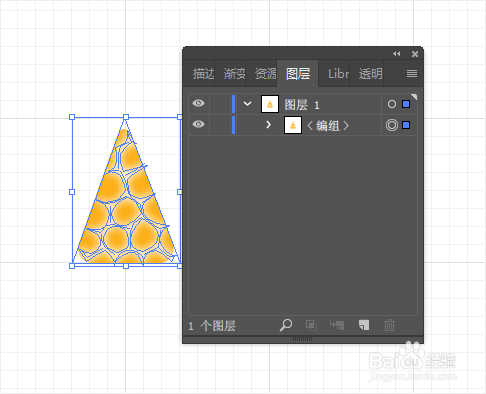
使用旋转工具。使用工具栏的旋转工具(R),用来旋转对象或形状。选择旋转工具,然后按“Alt +单击三角形顶部锚点”以设置旋转中心。 在弹出框中设置如下,然后单击复制。
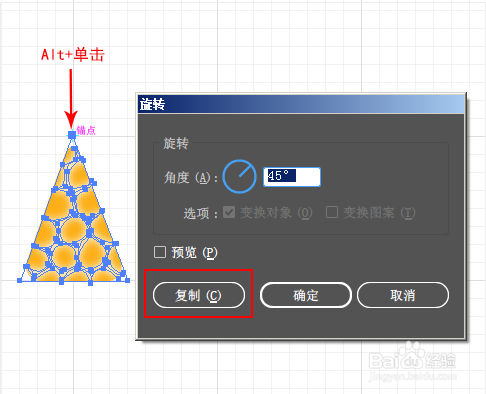
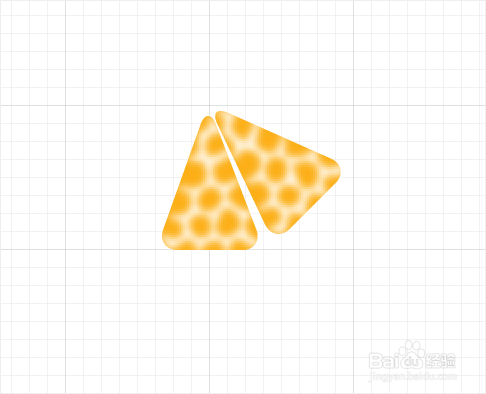
一个小技巧。有一个小技巧,很实用,就是用一个键盘快捷键(Ctrl + D)。它重复或应用最新的变换到所选对象。选择新的橙子瓣并使用“Ctrl + D”6次。瞧! 我们有一个美味的橙子了。
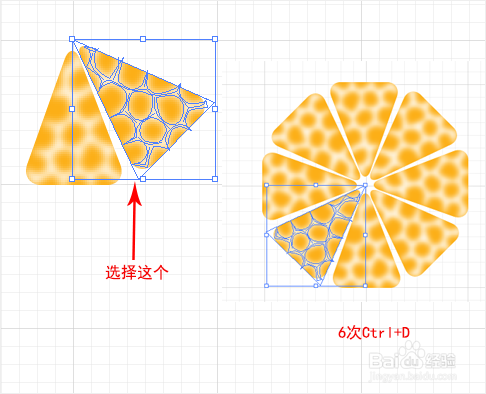
画一个圆。我们要选择淡黄色填充,无描边。选择椭圆工具(矩形工具下的子工具或点击L),按住Shift + Alt,将鼠标指向橙子中心,然后拖动鼠标,直到覆盖整个橙子。
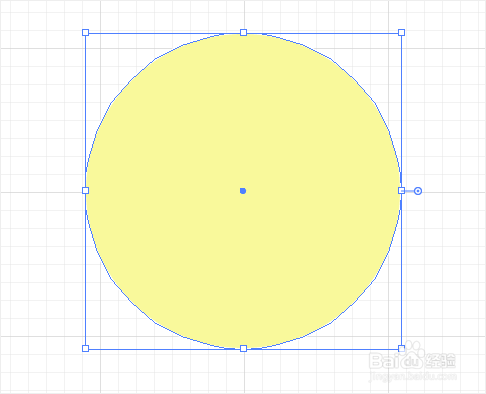
安排对象。你现在看到,淡黄色的圆在我们的橙子之前。要将其移到下方,请选择它并按Ctrl + [(Ctrl +]使其高于当前图层)。还需要做什么呢?选择该圆并使用“Ctrl + C”复制它,然后“Ctrl + B”帖在后面。最后将其填充颜色更改为较深的黄色,并通过按住Shift + Alt并拖动其参考点之一使其比第一个圆稍大。
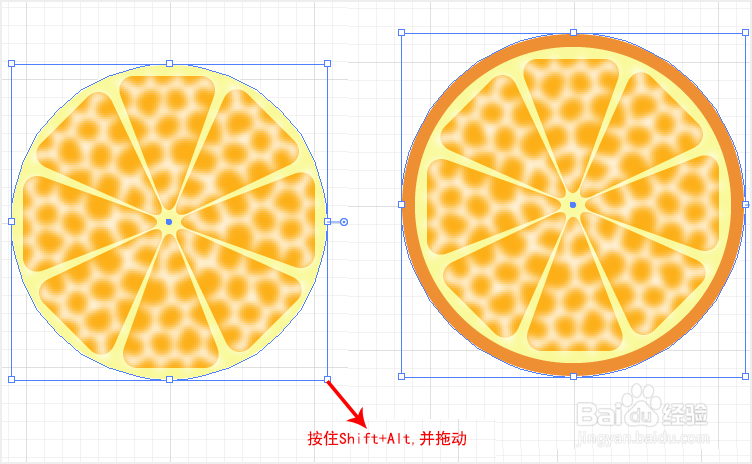
添加文本。选择文字工具(T),单击并键入“www.kkx.net”。

保存和导出。要保存Illustrator文件,只需按Ctrl + S,它将以.ai格式保存。如果要将您的LOGO保存.png格式,则可以使用以下方法:“文件”-“导出”-“导出为”,选择PNG。
AICC2020特色
1、具有时代代表性的作品
获取将简单的形状和颜色转换为意蕴深长的徽标、图标和图形所需的所有绘图工具。adobe illustrator cc 2020 图稿基于矢量,因此它既可以缩小到移动设备屏幕大小,也可以放大到广告牌大小 - 但不管怎样,都看起来清晰明快。
2、华丽的版式足以证明
运用行业专业的文字处理工具,将公司名称纳入徽标之中、创建传单或为网站设计建模。adobe illustrator cc通过添加效果、管理样式和编辑单个字符,创建能够完美地表达您的意旨的版式设计。
3、无论何处,皆引人注目
创建手绘图,或描摹导入的照片并重新为其上色,将其转换为艺术作品。在任何内容中使用您的插图,包括印刷件、演示文稿、网站、博客和社交媒体。
AICC2020功能
1、随意渐变色
全新升级的混合色作用可使您建立更丰富、真实的渐变色,进而展现出更当然的实际效果。
2、全局性编写
可另外改动好几个画板中的相近目标,以省时省力。
3、形象化地浏览字体
如今您能够 更为轻轻松松地浏览不一样的字体类型,迅速地寻找适合的字体。如今您还能够挑选不一样的实例文字选择项。
4、可自定的工具栏
在工具栏中加上、清除专用工具或开展排序,达到您的特殊应用习惯性。
5、更便于浏览的AdobeFonts
在应用软件內部轻轻松松查询并激话不计其数的字体。即便选定的字体并未激话,您也可在新项目中浏览。
6、演示模式
每一个画板都是会变为一张ppt,您可在演示模式下开展浏览、浏览及投射。


 AICC2020中文免费版 1.83GB
AICC2020中文免费版 1.83GB